Navigation, Entertainment, Kommunikation (U11)
Betriebsanleitung

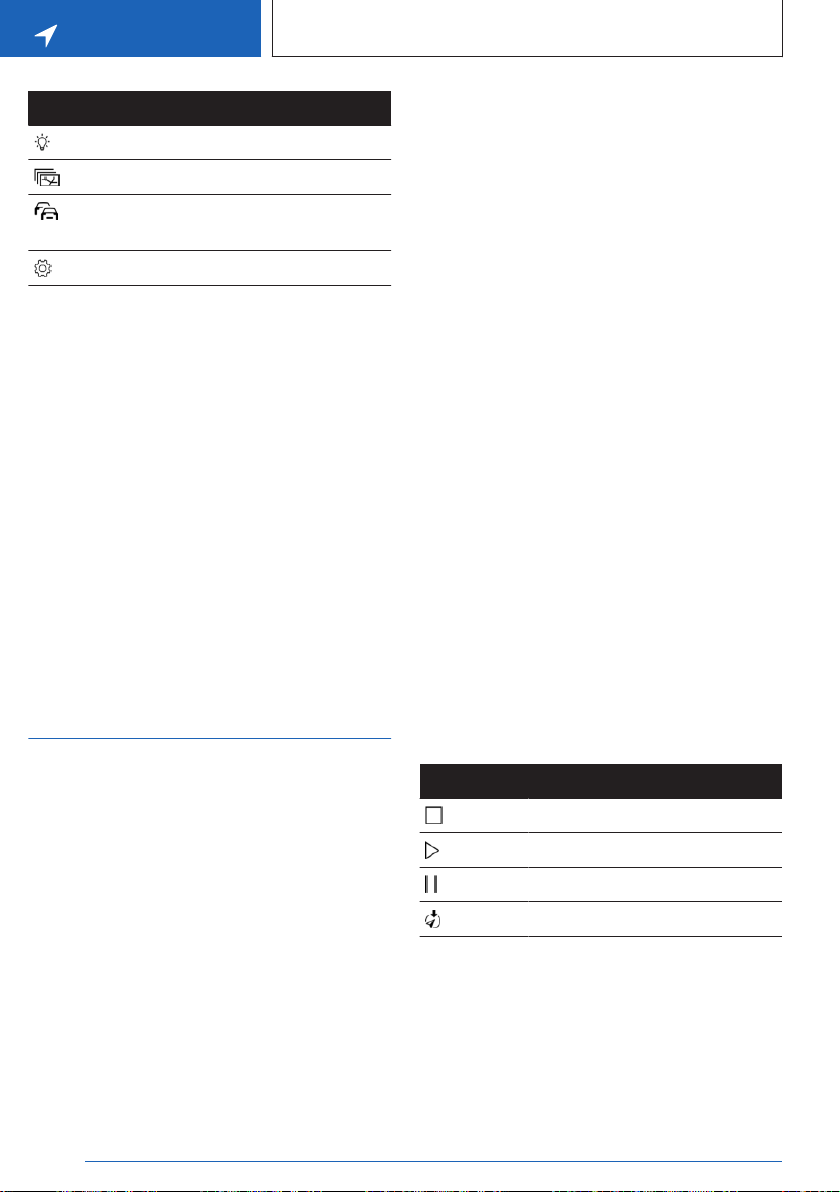
Symbol Funktion
Vorschläge anzeigen.
Kartenmodus ändern.
Status von Real Time Traffic
Information.
Einstellungen aufrufen.
Statusfeld
Folgende Informationen werden angezeigt:
▷ Symbol für aktive Zielführung.
▷ Zeit und Entfernung zum Ziel.
▷ Ggf. Zeitverzögerung aufgrund von Ver-
kehrsbehinderungen.
▷ Ggf. Zielvorschläge.
Verkehrsbehinderungen
Wenn Verkehrsinformationen empfangen wer-
den, können Verkehrsbehinderungen in der
Karte angezeigt werden.
Weitere Informationen:
Real Time Traffic Information, siehe Seite 22.
Zielführung
Zielführung starten
1.
„NAV“
2. Art der Zieleingabe auswählen.
Art der Zieleingabe, siehe Seite 8.
3. Ziel auswählen.
4. Ggf. Zielführung starten.
Aktive Zielführung aufrufen
Prinzip
Nachdem eine Zielführung gestartet wurde,
kann diese erneut aufgerufen werden.
Zielführung aufrufen
1. „NAV“
2. „Routenübersicht“
Zielführung beenden
1. „NAV“
2. „Routenübersicht“
3. „Zielführung beenden“
Demo-Modus
Prinzip
Bei stehendem Fahrzeug und aktiver Zielfüh-
rung kann die Fahrt auf der Route simuliert
werden.
Demo-Modus aktivieren/deaktivieren
1.
„NAV“
2. „Einstellungen“
3. „Demo-Modus“
Demo-Modus aufrufen
1.
„NAV“
2. „Demo“
Funktionen
Symbol
Funktion
„Beenden“
„Start“
„Pause“
„Standort ändern“
Geschwindigkeit einstellen
1.
„NAV“
2. „Demo“
3. „Geschwindigkeit“
4. Gewünschte Einstellung auswählen.
Seite 14
NAVIGATION
Karte
14
Online Version für Sach-Nr. 01405A6B1F1 - X/22

Benötigen Sie Hilfe?
Haben Sie eine Frage zu Ihrem BMW und die Antwort steht nicht im Handbuch? Stellen Sie hier Ihre Frage. Geben Sie eine klare und umfassende Beschreibung des Problems und Ihrer Frage an. Je besser Ihr Problem und Ihre Frage beschrieben sind, desto einfacher ist es für andere BMW-Besitzer, Ihnen eine gute Antwort zu geben.
S
Sylvia Nikolaou 24.06.2024
Bedienung
Wie kann ich Favoriten im Navigationssystem speichern? Mehr als Zuhause und Arbeit?
1 Antwort
S
Support-Team 25.06.2024
Adressen, Sonderziele sowie die aktuelle Position können natürlich auch als Favoriten gespeichert werden.
Favoriten bearbeiten
- "NAV"
- "Meine Ziele"
- Gewünschten Menüpunkt gedrückt halten
- "Eintrag bearbeiten"
- Gewünschte Einstellung auswählen
Mehr dazu im Handbuch unter: Favoriten
Wie zufrieden sind Sie mit dieser Seite?
